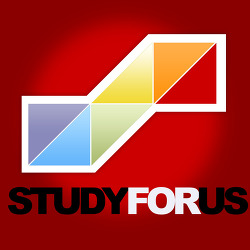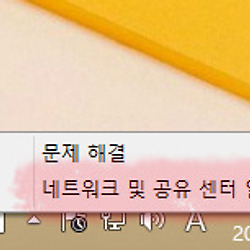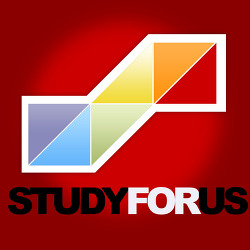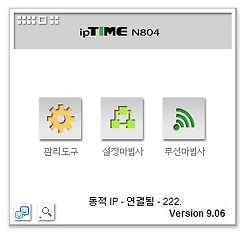원격으로 컴퓨터 켜기 (WOL 기능사용)
실제로 개인 서버를 운영하다보면 24시간 내내 운영하기는 조금 무리가 있습니다. 전기세 부분을 생각하자면 결코 간과할 수 없는 부분이 있습니다. 따라서 정말 내가 필요한 시간에 컴퓨터를 켜고 서버를 이용할 수만 있다면 그런 부분의 걱정은 해소하지 않을까 합니다.
이번 시간은 원격으로 지정된 컴퓨터의 전원을 켜는 방법에 대해서 알아보도록 하겠습니다.
WOL이란?
Wake On Lan 기능의 약자로 대부분의 메인보드에서 랜카드를 통해 전원을 켤 수 있는 시스템 입니다.
이 기능을 사용하기 위해서는 랜선이 직접 해당 컴퓨터에 꽂혀 있어야 합니다. 무선으로는 WOL기능을 사용할 수 없습니다. WOL을 실행하면 랜 선을 통해서 작은 전류 신호인 매직패킷을 보내 컴퓨터의 랜카드에서 전원부로 신호를 보내 전원을 켜는 방식입니다.
WOL기능을 사용하기 위해서는 두가지 조건을 만족해야 합니다.
1. 컴퓨터 CMOS 모드에서 Boot 메뉴의 WOL 기능 활성화 하기
2. 공유기에서 WOL 기능을 등록하고 사용하기
컴퓨터 CMOS 모드에서 WOL 기능 설정법
먼저, 컴퓨터의 CMOS모드에 진입합니다. 진입방법은 최초 컴퓨터를 켜고 메인보드 로고가 보이고, 시스템 체크를 시작하는데 그 때 Del 키를 눌러서 진입합니다.
메인보드에 따라 각기 상이한 부분이 있는데 일반적으로 로고 화면이 나올 때, 화면 하단에 보면 SETUP MENU라고 설명된 부분이 있습니다. 보통 Del키 외에 F2 키 또는 F12키를 사용합니다.
CMOS 모드에 진입하면 BOOT 관련 메뉴에서 WOL 기능과 관련된 기능을 활성화(Enable) 합니다.
일반적으로 Wake On Lan 이름으로 되어있으며, 관련된 내용이 없으면 Lan과 관련된 부분을 활성화해주시면 됩니다. 각각의 제조사에 따라서 관련된 내용을 찾기 힘드시다면 인터넷 검색을 이용 부탁드립니다.
공유기에서 WOL 기능 설정법
ipTIME을 기준으로 설명드리지만, 다른 공유기들도 대동소이 합니다. 공유기 설정 메뉴내의 WOL기능을 찾으면 됩니다.
1. 고급설정 > 특수기능 > WOL 기능 선택
현재 접속되어 있는 PC주소를 바로 등록하면 됩니다. 저의 공유기 설정을 보면 거실 PC(데스크탑) 그리고 서버(노트북) 두대를 WOL 기능을 설정해 놓았습니다.
앞으로 컴퓨터를 켜고 싶으면 해당 기기를 체크해서 PC켜기를 클릭하면 됩니다.
위의 MAC 주소는 블라인트 처리하였습니다.
MAC 주소(MAC Address)란? 각각의 랜카드가 가지고 있는 고유한 주소입니다. 일반적으로 하나의 기기를 인식하는 기준이 되며, 네트워크 상에서 장비의 개수를 파악하는데 도움이 됩니다.
2. 외부에서 접속하기 위해 DDNS 기능 설정하기
DDNS (Dynamic Domain Name Server)
현재 인터넷 업체에서 사용하는 IP 할당방식은 유동아이피 할당입니다. 일정 시간이 지나면 IP주소가 변경이 되는데 IP주소가 바뀌어도 항상 고정 시켜주는 주소를 만들어 줍니다.
고정 IP는 비용부분에서 차이가 생기고, 개인 사용자에게는 잘 안내어주는 걸로 알고 있습니다.
특수기능 내 DDNS 설정에서 새로운 계정을 등록합니다.
저는 이 기능을 사용하지 않고 있습니다. 물론, 등록은 되어있지만 현재 사용하고 있는 유동 IP가 수시로 바뀌는 일은 거의 없고 꽤 긴 기간 동안 고정으로 유지하고 있기 때문에(대략 확인한 기간만 현재 3개월) 실질적으로 사용은 안하고 IP주소를 직접입력하는 방식(또는 도메인연결)으로 접속하고 있습니다.
3. 외부에서도 공유기 내부로 접속할 수 있게 설정하기
지난 글에서 외부 IP 접속 방법을 설명드렸는데 (관련글 : 2014/06/25 - [웹서버 구축하기/공유기설정] - 외부IP에서 내부IP 접속 환경 설정) 외부에서 지정된 컴퓨터가 아니라 공유기로 접속을 하기 위해서 설정이 필요합니다.
먼저 고급설정 > 보안기능 > 공유기 접속 관리 로 들어갑니다.
외부 접속 보안에 원격 관리 포트 사용 부분에 체크를 한 뒤 포트를 임의로 설정하고 저장합니다. 포트 관련 설명은 여기에 정리되어 있습니다.(관련글 : 2014/06/25 - [웹서버 구축하기/공유기설정] - 외부IP에서 내부IP 접속 환경 설정)
예를 들어 임의의 포트를 1234포트로 잡았다고 한다면 두가지 방법으로 외부에서 공유기 설정에 접근할 수 있습니다.
1. 공유기 내 DDNS를 설정한 경우.
만약, DDNS 주소가 studyforus.iptime.org라고 한다면, 앞으로 공유기에 접속하기 위해서 브라우저 주소창에 studyforus.iptime.org:1234라고 주소를 적으면 공유기 설정으로 접속됩니다.
2. Twin IP 설정한 경우
만약, IP주소가 123.123.456.456이라고 한다면 앞으로 공유기 접속 주소는 123.123.456.456:1234입니다.
제가 맨 처음 공유기에서 WOL기능을 사용할 당시에는 아주 불편하게 모바일 기기나 외부에서 직접 공유기 설정 홈페이지에 접속한 다음 WOL기능을 사용하여 컴퓨터를 켰는데, 현재는 아주 편리하게 스마트폰으로 쉽게 WOL 기능을 사용할 수 있도록 어플을 지원합니다.
ipTIME WOL (아이폰, 안드로이드 모두 지원)
iOS 어플 관련 주소 : https://itunes.apple.com/us/app/iptime-wol/id547973890?mt=8
안드로이드 OS 어플 관련 주소 : https://play.google.com/store/apps/details?id=kr.co.iptime.wol&hl=ko
어플이 있으면, 공유기 내부 환경에 있다면 거의 자동으로 설정해줍니다. 그리고 WOL기능을 이용하기 엄청 쉬워져요. 저는 심지어 집어서 컴퓨터 파워버튼 누르기 귀찮을 때 종종 이용합니다..;;
각 공유기 제조사마다 스마트폰 어플을 제공하고 있기때문에 앱스토어나 마켓에서 해당 공유기 회사 이름으로 검색하면 어플을 찾을 수 있습니다.